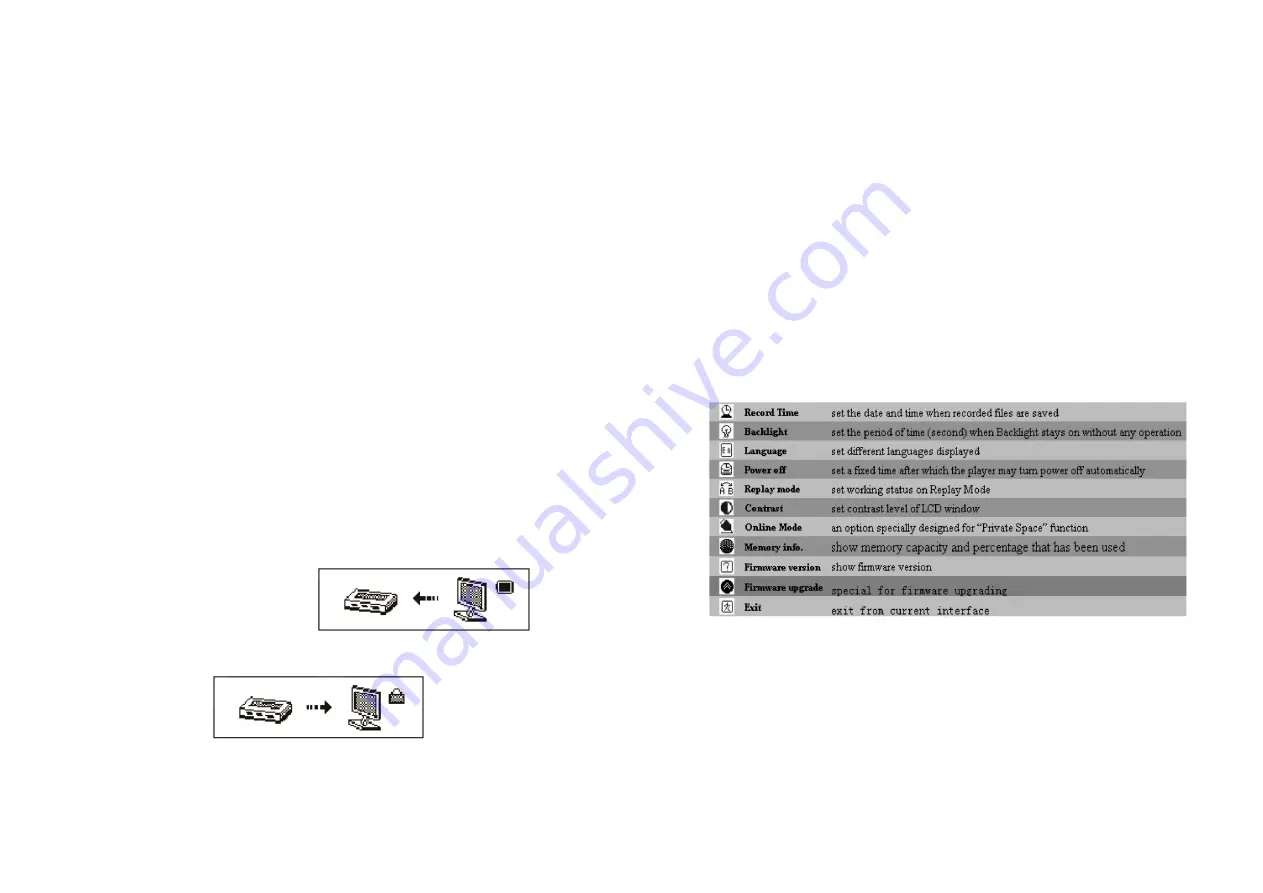
10.2.5 Režim opakování
Jednotlivé kroky jsou podobné jako u nastavení ekvalizéru.
Manuální opakování znamená, že v režimu opakování A-B se koncový bod B nastavuje pouze
ručně.
Automatické opakování znamená, že v režimu opakování A-B se koncový bod B nastavuje
automaticky. (Zvláště u souborů v angličtině bez hudby)
10.2.6 Kontrast
Jednotlivé kroky jsou podobné jako u nastavení osvětlení.
10.2.7 Online Mode
Jednotlivé kroky jsou podobné jako u nastavení ekvalizéru. Některé operační systémy (pod
Windows 2000 SP4) nejsou schopny podporovat dvě písmena diskových jednotek na jednom
disku USB. Proto jestliže je aktivována funkce „Soukromý prostor“, zvolte, který disk chcete
používat, tj. „jeden běžný disk“ nebo „jeden kódovaný disk“, aby mohl být vybraný disk po
připojení k PC správně zobrazen.
10.2.8 Informace o paměti
Zobrazuje celkovou kapacitu paměti a procento jejího využití.
10.2.9 Verze programového vybavení
Zde je k dispozici informace o tom, jakou verzi programového vybavení přehrávač používá.
Tipy:
Po stisknutí tlačítka
MODE
za účelem volby možností můžete menu přímo opustit
stisknutím tlačítka
PLAY
. Přímé opuštění menu pomocí tlačítka
PLAY
je možné ve všech menu.
11. Použití disku USB
Přehrávač podporuje standardní funkce disku USB u operačních systémů Windows98 (je nutný
ovladač), Windows 2000 a vyšší (bez ovladače), Mac OS 10.3 a vyšší, Linux Redhat 8.0 a
vyšší.
Přehrávač podporuje napájení přes USB. V režimu čekání opus te hlavní menu stisknutím
tlačítka
MODE
a poté zvolte požadovaný režim. Přehrávač také podporuje režim přerušení.
Jak provést připojení k PC? Zapněte přehrávač a po zapojení kabelu USB vstoupíte do
následujícího režimu 1. Po připojení k PC může přehrávač zobrazit tři režimy:
1. Pohotovostní stav
2. Stav stahování
3.Stav ukládání
CZ - 10
GB - 08
9.3.3 Import directory
The function can be used to import the well prepared directory file in the user’s PC into the
updated player, and the specific steps are as follows :
-
Use the available phone number edit tool Telbook.exe to prepare a directory and save it
as Telbook.bin file.
-
Plug in the USB wire, and copy the telbook.bin file into the root directory of the player.
-
Power on and enter the directory function, and enter the import directory option.
-
After confirmation, import the copied telbook.bin file into the player.
9.3.4 Export directory
Use the feature to export the directory data saved in the player and generate a file, which
can be edited by the user on his PC, and the specific steps are as follows:
- Power on the system, enter the directory function, and enter the export directory option.
- Export the directory data in the player after confirmation.
Plug in the USB wire, find the exported directory file telesave.bin in the root directory, and edit it
after copying.
10. System Setting
1.enter the main menu
2.Push the NEXT button to select “System setting”
3.Press
MODE
button
to enter System Setting.
10.1 Parameters Introduction
10.2 Instruction
10.2.1 “Record Time”
1.Press
MODE
button to enter Record Time Interface.
2.Press
VOL+
to set time in sequence of “YY-MM-DD” (Press
VOL-
to set in opposite
sequence)
3.Push
NEXT
button to increase numerical value.(push LAST button to decrease numerical
value)
4.Press Mode to confirm and exit.
























